カテゴリ: iPhone起動しない
- iOS14をインストールしたいけど、iOS13.7って表記されてアップデートができない
- iPhoneをアップデートするとフリーズして困っているiOS14.5にアップデートするとを再起動を繰り返すというエラーが出る
これらの疑問にお答えします。
iOS14.5にアップデートするとホーム画面にウィジェットを置けるようになります。カレンダー・天気・ゲームなどよく使うアプリを細かくカスタマイズできるのが最大のメリットです。ですがiOS14.5は大型アップデートなので、うまくインストールできないという問題がネット上でもよく言われています。大型なので普段のアップデートよりもトラブルが発生する可能性が高いということですね。Appleの公式サイトにも「iOS14ではiPhoneやiPad、iPodがこれまで以上に賢くパーソナルになりプライバシーも強化されます」と記載されています。
そこで、本記事ではiOS14にアップデートできない原因と厳選した対処法5選を解説しています。本記事を読んでもらえれば、iOS14にアップデートができるようになり、ホーム画面をカスタマイズしよく使うアプリの「すぐ見たい」が可能になります。
最新情報:本記事で使われる対処法は既に最新のiOS16に対応済みです。
- iPhoneがiOS16/iOS15/iOS14にアップデートできない原因
- iOS16/iOS15/iOS14がダウンロードできない場合、役に立つ5つの対処法
- 「Dr.Fone - iPhone起動障害から修復」の詳しい使い方を動画でチェック
iPhoneがiOS16/iOS15/iOS14にアップデートできない原因
アップデートができない原因は以下のとおりです。
- iPhone 6以前の機種
- バッテリーが50%以下
- 電波が弱い場所・時間
- ストレージの容量がいっぱいになっている
iPhone 6以前の機種
iPhone 5sやiPhone 6以前の機種ではiPhoneのiOS14にアップデートできません。
iOS16/iOS15/iOS14に対応しているiPhoneは以下のとおりです。
Phone 12/mini/pro/max、Phone 11/ Pro/ Pro Max、iPhone XS/Max、iPhone XR、iPhone Xと以前の端末
アップデートをするためには、最新のiPhoneを買い換えることをオススメします。
バッテリーが50%以下
iPhoneのアップデートは時間がかかり、充電を消耗します。充電が切れてしまうとアップデートが中断してしまったり、再度アップデートしようとしてもうまくできません。
iPhoneのアップデートがうまくできないときは、バッテリーが50%以上に充電されているか確認しましょう。
電波が弱い場所・時間帯
iPhoneのアップデートでは、Appleのサーバーからファイルのダウンロードが行われています。ですので、電波が弱い場所や時間帯だとファイルのダウンロードがうまくできずエラーが発生します。そのため、安定して大容量の通信を行える場所や時間帯にアップデートするのがオススメです。
ストレージがいっぱいになっている
iPhoneのアップデートにはファイルのダウンロードをするため、ストレージの空きが必要になります。iPhoneのストレージがどれくらい空いているか確認する方法は、【設定】→【一般】→【iPhoneストレージ】の順番で確認しましょう。
関連記事:iPhoneストレージを増やす方法の紹介
iOS16/iOS15/iOS14がダウンロードできない場合、役に立つ5つの対処法

Dr.Fone-iPhone起動障害から修復
iPhoneを復元するソフト
- データ損失なしで、起動しない症状からiPadを復元!
- iPhoneをリカバリーモード、リンゴループなど起動しない症状から復元!
- データ損失が一切なし
- 対応モデルはiPhone・iPad ・iPod touch全機種
- 最新のiPhone 13/Pro/Pro MaxやiOS 16に完全対応!
その1 iTunesから試してみる
iPhoneのアップデートは、パソコンのiTunesを使っても可能です。手順は以下のとおりです。
- Wi-Fi環境がある場所で、パソコンとiPhoneをケーブルで接続
- iTunesウインドウの左上近くにあるデバイスボタンをクリック
- 「概要」をクリック
- 「更新プログラムをの確認」をクリック
- 「アップデート」をクリック
上記の順番でiTunesからアップデートしてみてください。
その2 iPhoneを再起動をしてみる
すでに試してみたかもしれませんが、再起動をしてみてください。
iPhoneに不具合があった場合、再起動をすることで解消されることがあります。当たり前ですがiPhoneは機械なので、電源を付けっぱなしにすると不具合が起きやすくなります。アップデートがうまくいかない時は、再起動してみましょう。
その3 ストレージを削除する
iOS16/iOS15/iOS14にアップデートするには、少なくとも4GBの空き容量を確保したほうがいいです。iPhoneのストレージが足りない場合、
- 不必要なアプリ
- 写真や動画
などを端末から削除することで、ストレージ容量を増やすことができます。特に写真や動画はストレージの消費が大きいのです。「最近削除した項目」に残っている写真と動画を「すべて削除」にすることをお忘れなく。
その4 電波が安定している時間帯で行う【深夜がおすすめ】
アップデートできない原因の箇所でも説明したとおり、電波が弱い場所・時間帯でiOSをアップデートを行うと、データのダウンロードがうまくいかないことがあります。大半は自宅だと思いますので、できることは時間帯をズラすことです。夜の20〜23時の間はネットがつながりにくい時間帯なので、あまりオススメしません。オススメの時間帯は深夜なので、寝る直前にアップデートをしてみましょう。
その5 iPhoneを復活してからiOS 14へアップデート
上記の方法をすべて試したけど、「アップデートを確認できません ソフトウェア・アップデートの確認中にエラーが起きました。」というメッセージが毎回出るという人、アップデートするのを諦めていませんか?こういう場合だったら。iOSシステムの不具合を修復するソフト「Dr.Fone - iPhone起動障害から修復」というソフトウェアを使えば、大丈夫です。「Dr.Fone - iPhone起動障害から修復」は再起動ループなどのiPhoneの不具合・エラーを修復してくれます。
「Dr.Fone - iPhone起動障害から修復」をオススメする理由
- iOSのあらゆる不具合を修復してくれる
- 3ステップで修復してくれる
- 最新のiOSバージョンに対応(現在:iOS16)
- 修復率はソフトウェア業界NO.1
3ステップで操作できるので専門知識がない方でも安心して利用できます。「Dr.Fone - iPhone起動障害から修復」を使ってまずiPhoneを復活させましょう。それから、再度iOS16/iOS15/iOS14のアップデートを試みることをオススメしています。
「Dr.Fone - iPhone起動障害から修復」の詳しい使い方は以下動画をご覧ください。
3、まとめ:最新iOS16/iOS15/iOS14にアップデートして「すぐ見たい」を実現しよう
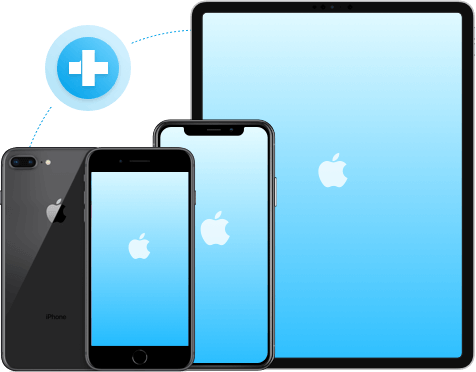
本記事のポイントをまとめます。
- iOS16/iOS15/iOS14は大型アップデートなのでアップデートできない問題が多発している
- アップデートできない原因はストレージが足りない場合が多い
- ストレージは十分だけどアップデートできない場合は「Dr.Fone - iPhone起動障害から修復」を使う
- 「Dr.Fone - iPhone起動障害から修復」はiOS不具合を簡単に修復してくれるソフトウェア
iOS16/iOS15/iOS14にアップデートするとホーム画面にウィジェットが置けます。よく使うアプリを簡単に見つけることができるので、「ゲームアプリどこだっけ?」とアプリを探す時間がなくなります。ホーム画面を行ったり来たりするiPhone生活とは今日からおさらばです。「Dr.Fone - iPhone起動障害から修復」を忘れないうちに無料ダウンロードしましょう。



藤原 弘子
編集長